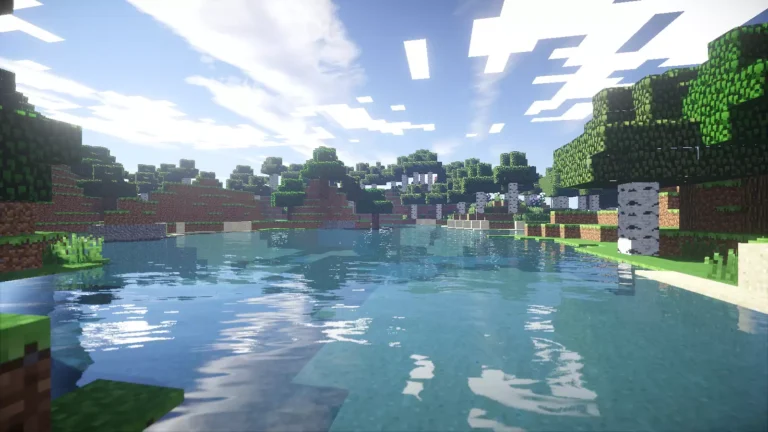Из этой статьи вы узнаете, как найти имя своей учетной записи в Steam. Имя вашей учетной записи, также называемое Steam ID, отличается от имени вашего профиля. Это не имя, которое вы можете настраивать, а 17-значное число, используемое для идентификации вас на платформе. Если вас попросили указать свой Steam ID для связи с другим приложением, вы найдете его именно здесь.
-
Откройте клиент Steam.
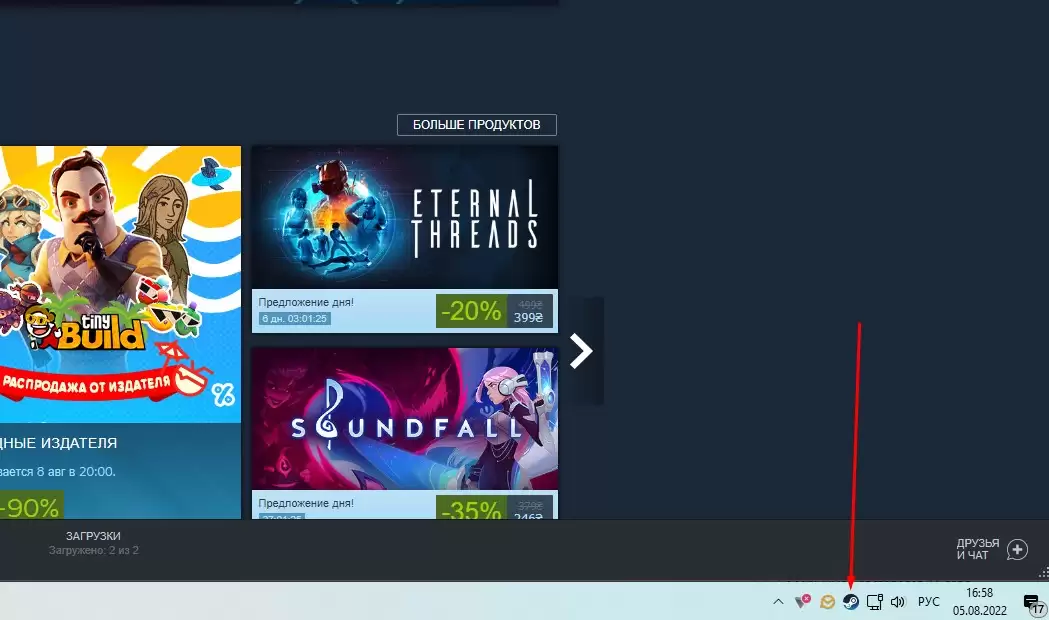
Вы найдете Steam в меню «Пуск» Windows или на панели задач.
-
Щелкните меню Вид.
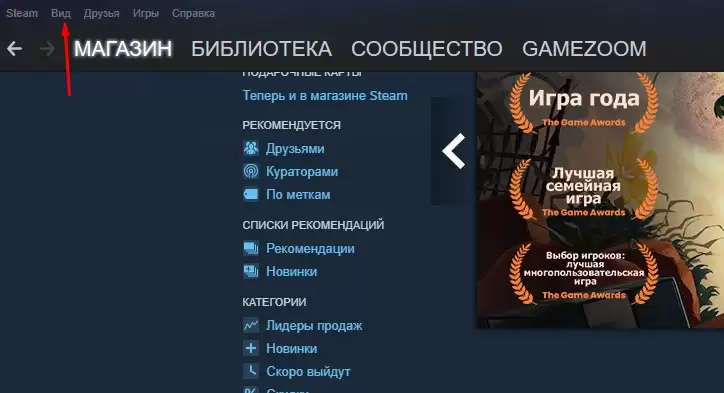
Оно находится в строке меню вверху.
-
Нажмите Настройки.
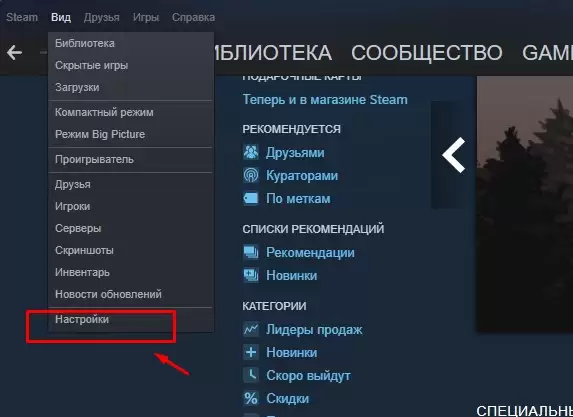
Откроется окно Настройки.
-
Нажмите Интерфейс.
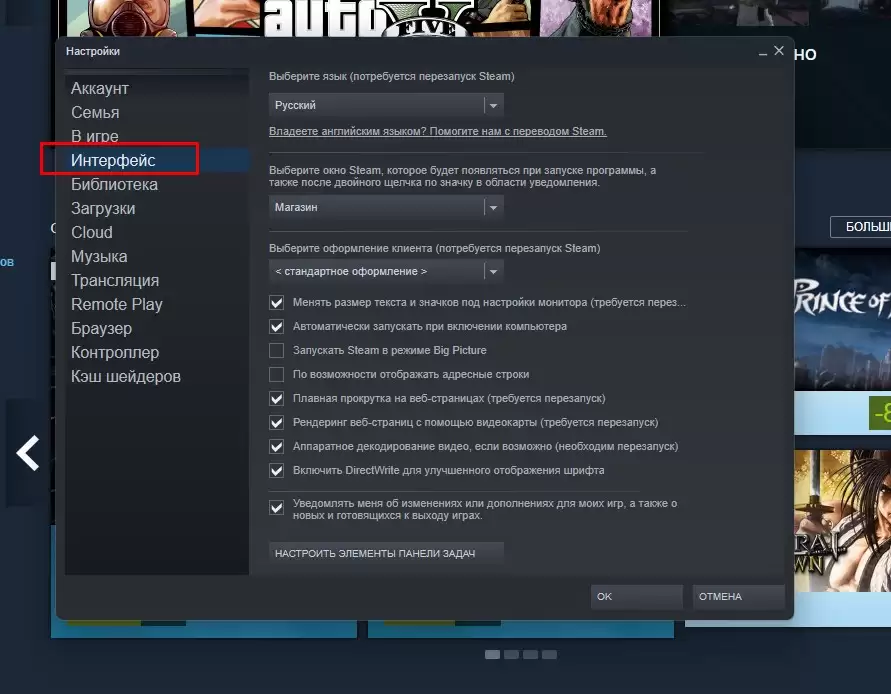
Он находится в левой панели.
-
Установите флажок «По возможности отображать адресные строки».

Он находится около середины правой панели.
-
Нажмите OK.

Чтобы сохранить настройки.
-
Щелкните имя своего профиля.

Оно находится в правом верхнем углу Steam. Теперь в адресной строке должен появиться URL с 17-значным числом в конце, как здесь: https://steamcommunity.com/profile/00000000000000000 Имя вашей учетной записи — это число в конце URL.
— Если вы создали собственный URL, то вместо фактического Steam ID вы увидите здесь свое имя. Если у вас именно такой случай, продолжайте использовать этот метод. Если нет, то все готово! -
Наведите курсор мыши на имя вашего профиля и нажмите Профиль.

Он находится в правом верхнем углу. Если у вас есть пользовательский адрес, именно здесь вы найдете свой настоящий идентификатор Steam.
-
Нажмите Редактировать профиль.
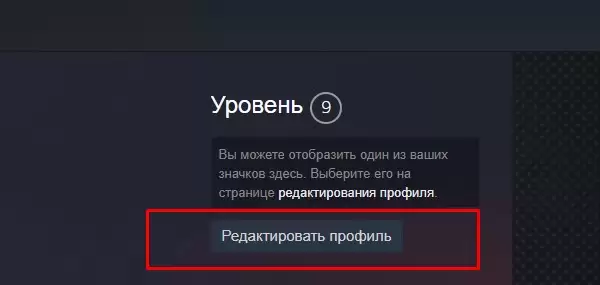
Он находится в правой части страницы.
-
Сотрите содержимое «Личная ссылка» и нажмите Сохранить.

После этого вы увидите свой реальный номер Steam ID в адресной строке в верхней части вашего профиля.